
نماها دارای تنظیماتی جهت کمک به شما برای یافتن اطلاعات مورد نیاز شما با سرعت بیشتر در لیست یا مخزن شیرپوینت آنلاین می باشد. در ادامه ما به بررسی این تنظیمات در نماهای شیرپوینت می پردازیم. این تنظیمات برای تمامی این نماها در دسترس نیستند . برای مثال تنظیمات نمای calendar از سایز نماها متفاوت است. ماکزیمم تعداد آیتم ها در یک نما 5000 آیتم می باشد. شما می توانید تعداد آیتم ها را در نما با استفاده از تنظیمات فیلتر و محدودیت تعداد آیتم، مدیریت کنید.
Default view :
تمامی لیست ها و مخازن دارای یک نمای پیش فرض می باشد که همان نمایی است که هنگام باز کردن لیست یا مخزن جایگزین کنید، اما نمی توانید یک نمای شخصی را بعنوان نمای پیش فرض معرفی کنید. قبل از حذف نمایی که بعنوان پیش فرض تنظیم شده است، ابتدا باید نمایی دیگر را بعنوان پیش فرض معرفی کنید.
Audience :
هنگام ایجاد یک نما، شما می توانید مخاطب آن را تعیین کنید که شخصی (Personal View) باشد و یا عمومی (Public View) باشد. نمای شخصی را تنها خودتان می توانید ببینید ولی نمای عمومی را همه می توانند مشاهده کنند. شما این دو نما را نمی توانید به یکدیگر تغییر دهید. شما می توانید یک نمای عمومی را بعنوان نقطه شروعی برای ایجاد نماهای شخصی و یا عمومی استفاده کنید. ولی از یک نمای شخصی فقط بعنوان نقطه شروعی برای نمای شخصی استفاده کنید.
اگر گزینه Create View غیر فعال است، حتما شما دسترسی مورد نیاز این کار را ندارید. اگر Create View فعال بود ولی گزینه Create a Public View غیر فعال بود، شما نیاز به سطح دسترسی Designer یا دسترسی در سطح مناسب دارید. شما در صورتیکه در گروه Member لیست یا مخزن باشید، به گزینه Create a Personal View دسترسی دارید.
Columns :
ستونها در بردارنده اطلاعات آیتم های لیست یا مخزن می باشند. ستونها بهمراه استفاده از سایر ویژگی های نما مانند فیلتر ها می توانند اطلاعات ضروری شما را نمایش دهند. که در زمانهایی که لیست یا مخزن دارای اطلاعات زیادی باشند، بسیار کارآمد خواهد بود.
Gantt Columns :
ستونهایی را که می خواهید در نمای Gantt به نمایش در بیاید را انتخاب کنید. در اینجا Title فیلد نوع متن اجباری است. همچنین Start Date و Due Date نوع تاریخ اجباری هستند.
Sort : در اینجا ترتیب قرارگیری آیتم ها در نما را تنظیم می کنیم. شما در اینجا می توانید تا دو معیار را تنظیم کنید.
Filter : با این ویژگی شما یک نما را جهت نمایش زیر مجموعه ای از آیتم ها در لیست یا مخزن بوسیله فیلتربندی آنها روی اطلاعات ستونها تنظیم می کنید. برای مثال می خواهیم یک نما، اسناد پروژه X را نمایش دهد.
Tabular View :
برای هر آیتم چک باکس قرار می دهد تا کاربران بتوانند آیتم های لیست یا مخزن را جهت عملیات گروهی انتخاب کنند. این حالت برای زمانی که قرار باشد آیتم های زیادی در یک لیست یا مخزن تغییر کنند، مفید خواهد بود. برای مثال کاربران می توانند چندین سند را همزمان check out کنند.
Group By :
آیتم های لیست یا مخزن را بوسیله اطلاعات در ستونها گروه بندی می کنند. برای مثال آیتم ها را در یک لیست وظیفه با اولویت بندی و سپس در صورت تکمیل گروه بندی کنید.
Totals :
محاسبات مختصری برای ستونها در نما همانند شمارش ، میانگین ، ماکزیمم ، مینیمم انجام می دهد.
Style :
در اینجا می توانید برای نما چیدمان تعیین کنید (مثلا newsletter). نمای Style برای تمامی انواع نماها در دسترس نیستند.
1- Basic Table : آیتم ها را در ردیف هایی نمایش می دهد.
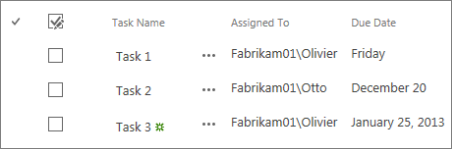
2- Boxed : آیتم ها را در لیست با استفاده از چیدمانی شبیه به business cards نمایش می دهد. این Style تنها برای لیستها در دسترس است.
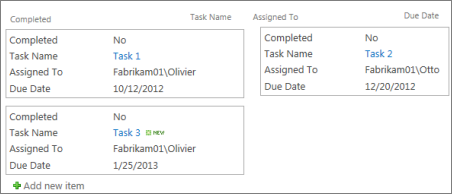
3- Boxed, no labels : شبیه استایل Boxed می باشد اما لیبل ستونها در نما نمایش داده می شود. این استایل تنها برای لیستها در دسترس است.
4- Default : نمای پیش فرض بسته به نوع کانفیگ لیست یا مخزن متنوع است.
5- Document details : فایلها را در یک مخزن با استفاده از چیدمانی شبیه به business cards نمایش می دهد. این استایل برای اکثر مخازن در دسترس است.
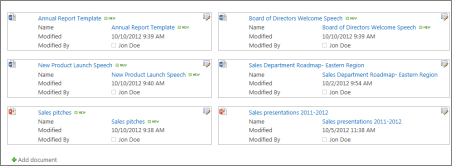
6- Newsletter : آیتم هایی را در ردیف هایی که با خط از هم جدا شده اند، نمایش می دهد.
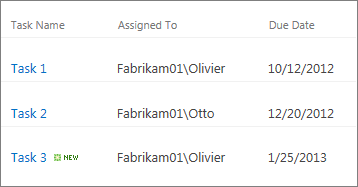
7- Newsletter, no lines : آیتم ها را در ردیفهایی یک خط در میان به شکل سایه زده شده نمایش می دهد.
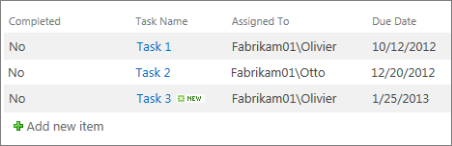
8- Preview Pane : نام آیتمها را در سمت چپ صفحه نمایش می دهد. هنگامی که شما روی نام آیتم می روید، ستون های انتخاب شده برای نما در سمت راست صفحه نمایش داده می شود.
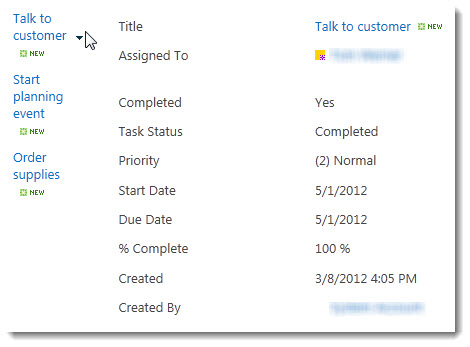
9- Shaded : آیتم ها بگونه ای نمایش می دهد که ردیف های مختلف به شکل یک در میان رنگهای متفاوتی دارند.
Folders : جهت نمایش فولدرها در لیست یا مخزن در نما روی گزینه Show items in folders کلیک کنید. همچنین جهت نمایش تنها آیتم های لیست یا مخزن روی Show all items without folders کلیک کنید. همچنین شما می توانید در اینجا انتخاب کنید که آیا این نما در همه فولدرها کاربردی باشد و یا فقط در بالاترین سطح فولدر و یا در فولدرهایی با content type های خاص.
Item limit : شما می توانید تعیین کنید که چه تعداد از آیتم ها همزمان در هر نما قابل نمایش باشد و همچنین تعداد کل آیتم هایی که در نما قابل مشاهده خواهد بود را معین کنید.
هرچقدر دسته آیتم ها در یک نما بزرگتر باشد، زمان load شدن در مرورگر طولانی تر می شود.
Mobile : شما می توانید تعیین کنید که این نما برای موبایل در دسترس باشد و حتی نمای پیش فرض برای موبایل باشد. این گزینه برای تمامی لیستها و مخازن در دسترس نیست و همین طور در اینجا نما باید عمومی باشد.